
1. lehetőség: PC program
Ha a DISCORD asztali verziójáról beszélünk, akkor itt a kiszolgálómenedzsment funkciói sokkal nagyobbak, a beépített funkcióktól kezdve, és további eszközökkel végződnek botok és bővítmények formájában. Ezért először is, mi fog összpontosítani vezető szavazás révén a program a számítógép, nem értenek egyet az összes rendelkezésre álló módszerek, amelyek néhány percet, hogy indítson egy felmérést a szerveren.1. módszer: emodi reakció
Ez az egyetlen olyan módszer, amely szavazás szervezésének, amely nem igényel további botok telepítését vagy a harmadik féltől származó webes szolgáltatásokhoz való hozzáférést, amelynek célja a feladat végrehajtása. A felmérés összeállításának elve rendkívül egyszerű: a reakciókat hangulatjelek formájában alkalmazzák a szövegcsatornának előre beállításaival, hogy ne legyen zavartság és spam. By the way, akkor is létrehozhat egy külön csatornát csak a szavazásra, ahogy az alábbi cikkben olvasható.
Bővebben: csatorna létrehozása a kiszolgálón a Diszkordban
A megfelelő csatorna kiválasztása után biztonságosan továbbléphet a fő paraméterek szerkesztéséhez és egy felmérés hozzáadásához, amely nem fog sok időt vesz igénybe, és így történik:
- Egér át a szövegcsatornához, és kattintson a megjelenő sebességváltóra.
- Nyissa meg a "Hozzáférési jogok" nevű részt, ahol minden rendelkezésre álló engedélyt kezelnek.
- Használja ugyanazokat a korlátozásokat az összes szerepkörhöz, vagy csak adjon hozzá egy bizonyos, melyeket előre hozzárendelték a szerver résztvevőihez.
- Ha ez a csatorna kizárólag felmérések, hogy a felhasználók olvasni az üzeneteket, de ments küld, hogy ne spam. Ennek megfelelően a jelölővel ellátott jelölő a jóváhagyásra telepítve van, és a tilalomhoz - keresztlel.
- A legfontosabb szabály a "reakciók hozzáadása". A szavazás lényege az, hogy a felhasználók választják az egyik betakarított reakciót, és nem tudják leválasztani, így ez a jog le van kapcsolva.
- Mielőtt kiment az aktuális menüből, ne felejtse el kattintson a "Módosítások mentése" gombra.
- Miután visszatér a kiválasztott szövegcsatornához, írja be a szavazás szövegét úgy, hogy minden felhasználó megértse, hogy milyen reakciót választ. Erősítse meg az üzenet küldését az Enter gomb megnyomásával.
- Mozgassa a kurzort az elküldött szövegre, hogy megjelenjen a "Reakció hozzáadása" gomb.
- Válassza ki az első emojit, mint a mi esetünkben egy hüvelykujj, ami a felmérés témájának jóváhagyása.
- Látni fogja az alábbi kis miniatűr megjelenését az ugyanazon reakció kiválasztásának számával. Most már érdemes 1, ahogy magad is hozzáadtad.
- Ugyanezt tegye a második emodival és azt követően, ha több mint két válasz van.
- A következő képernyőképen látható, hogy a szavazás úgy néz ki, hogy az egyik felhasználó kiválasztotta a választ megfelelő választ.



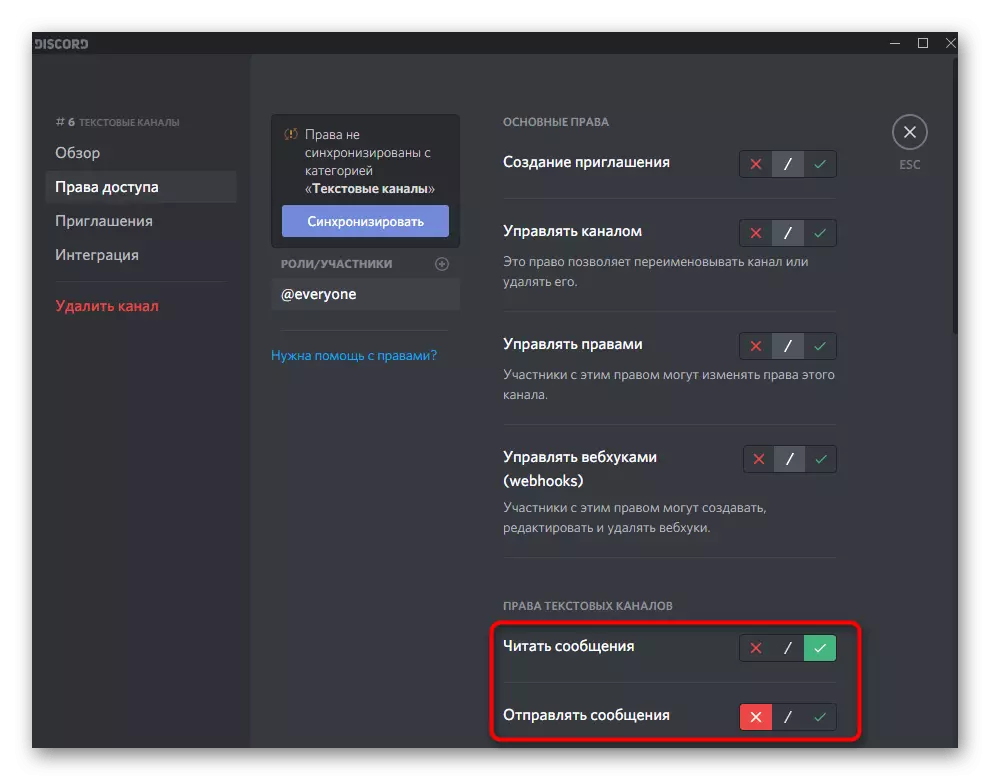






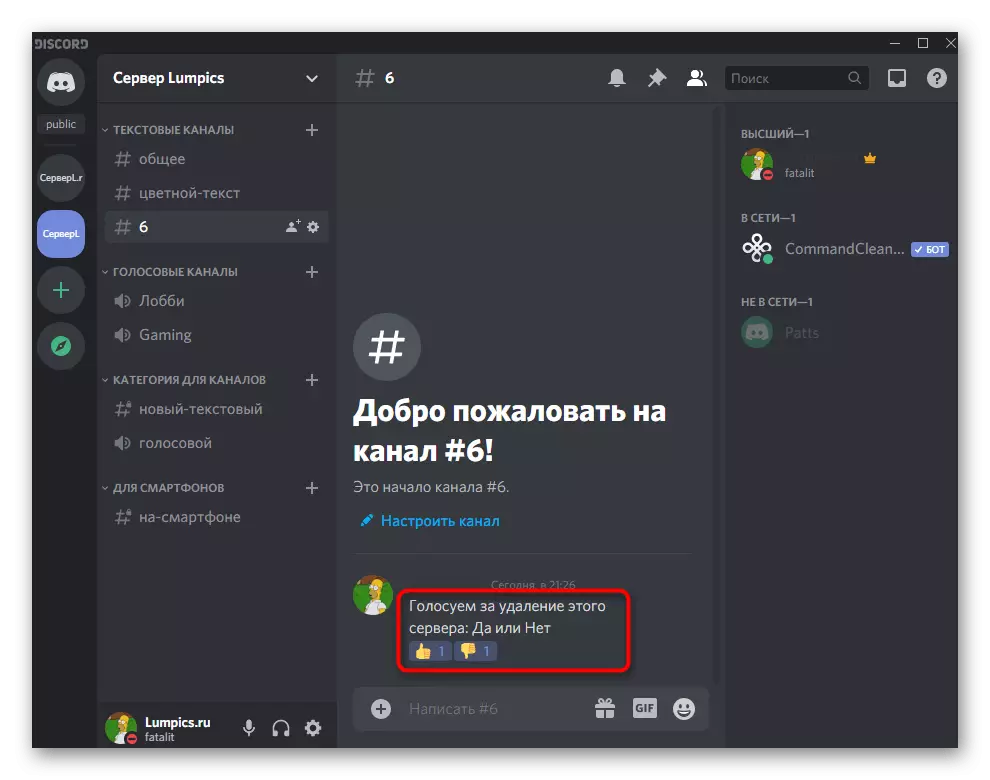
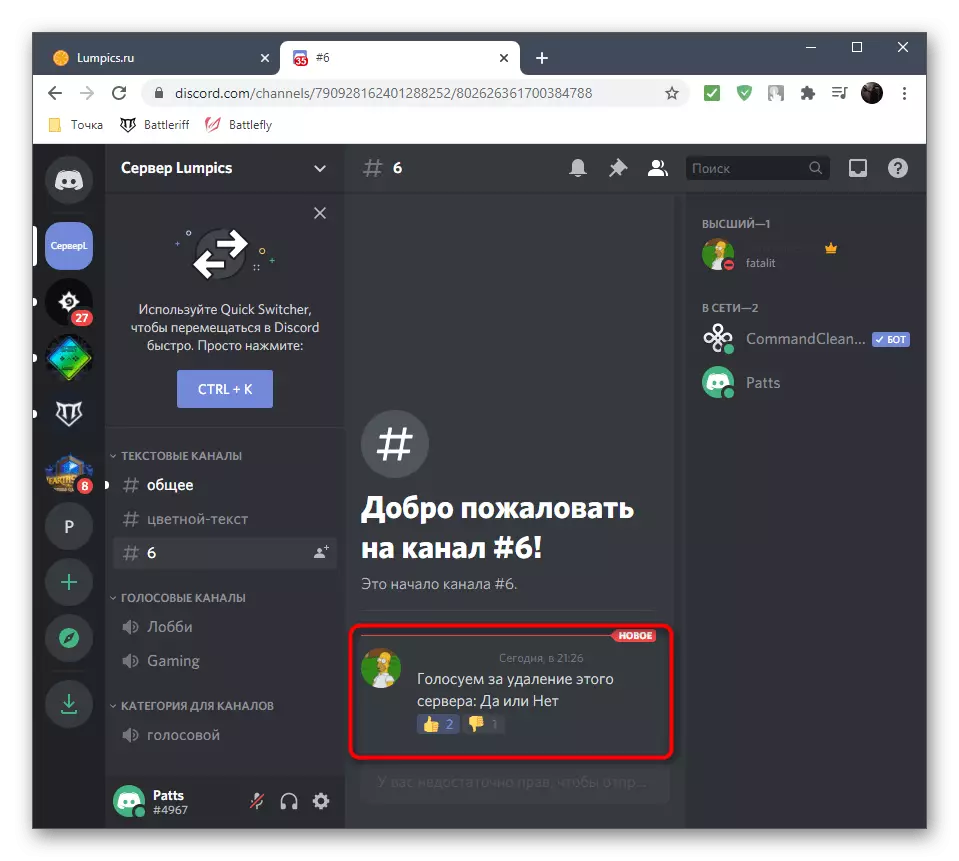
Összefoglaljuk a fentieket, ha az utasításokat nem értik teljes mértékben. Elkezdeni, beállítja a szöveges csevegést a szabályoknak megfelelően, őszinte és spam szavazás nélkül. Ezt követően adja meg magának a kérdést, és adjon hozzá egy választ a válaszokhoz. A felhasználók az egyik hangulatjelre kattintanak, így előnyben részesítve egy adott válasz opciót. A szavazatok száma mindig az EMODI mellett jelenik meg, így nem fordul elő a számlálásnál.
2. módszer: egyszerű szavazás
A felmérések szervezésének egyszerűbb módszere - a botok telepítése, amelynek funkciója csak a feladat elvégzésére összpontosít. Az egyik ilyen botot egyszerű szavazásnak nevezik, és lehetővé teszi, hogy szó szerint két különböző parancs segítségével szervezze meg a bonyolultság szavazását anélkül, hogy két vagy több reakciót kell hozzáadnia.
Adjon hozzá egyszerű szavazást a hivatalos oldalról
- Menjen az alábbi linkre az alábbi linkre, hogy az egyszerű szavazás oldalra kerüljön, és kattintson a "Meghívás" gombra.
- Ha a Messenger webes verziójának engedélyezése már végrehajtott, akkor az engedélyezési űrlap formája azonnal megjelenik a kiszolgálón. Ha meg kell változtatnia a fiókot (végül is, csak adminisztrátorok hozzáadhatják a botokat vagy a szerver alkotókat) Kattints a kérdésre: "Nem te?".
- A QR-kód átadása vagy beolvasása gyors bejelentkezéshez.
- A legördülő listán keresztül válassza ki a kiszolgálót, hogy hozzáadjon egy botot, és menjen a következő lépéshez.
- Ügyeljünk arra, hogy minden engedélyét, hiszen egyébként egyszerű Poll nem kapnak hozzáférést a Empi illetve üzenetek küldésére.
- Erősítse meg az engedélyt a képernyőn megjelenő CAPTCHA megadásával.
- A bot sikeres hozzáadásáról értesítést kapsz a viszályban, amely után bezárhatja ezt az ablakot, és léphet a programba.
- Benne, olvassa el a szerver résztvevőinek listáját, és győződjön meg róla, hogy az egyszerű szavazás felhasználó megjelenik a hálózaton a hivatalos bot névvel.
- Írja be a / Poll parancsot, hogy segítsen a bot szintaxisban.
- Nézze meg a képernyőn megjelenő két parancsot. Az első létrehozásához használt kutatások több válasz lehetőség, és a második - ha csak az „igen” vagy „nem” van jelen.
- Először ellenőrizzük a második lehetőséget a "Survey Text" beírásával / szavazáson.
- Megnyomása után, egy üzenet jelenik meg a bot, ahol van egy felmérés hangulatjelekről maga a szöveg félkövér, és az összes szükséges reakciók már felvett alább.
- A szavazás során pontosan ugyanazokat a változásokat látja a mérőben, amint azt megfigyelték, és az 1. módszer végrehajtásakor.
- A válaszok több különböző választási lehetőségének megteremtése egy kicsit bonyolultabb, de még mindig gyorsan. Enter / Poll "Survey Text" "" opció 1 "" 2. opció "3. opció" (opciók írhatók 20 darabra).
- Ezután minden lehetséges választ automatikusan elosztják a betűknek megfelelően, így a felhasználók csak az opciókat választani kell.

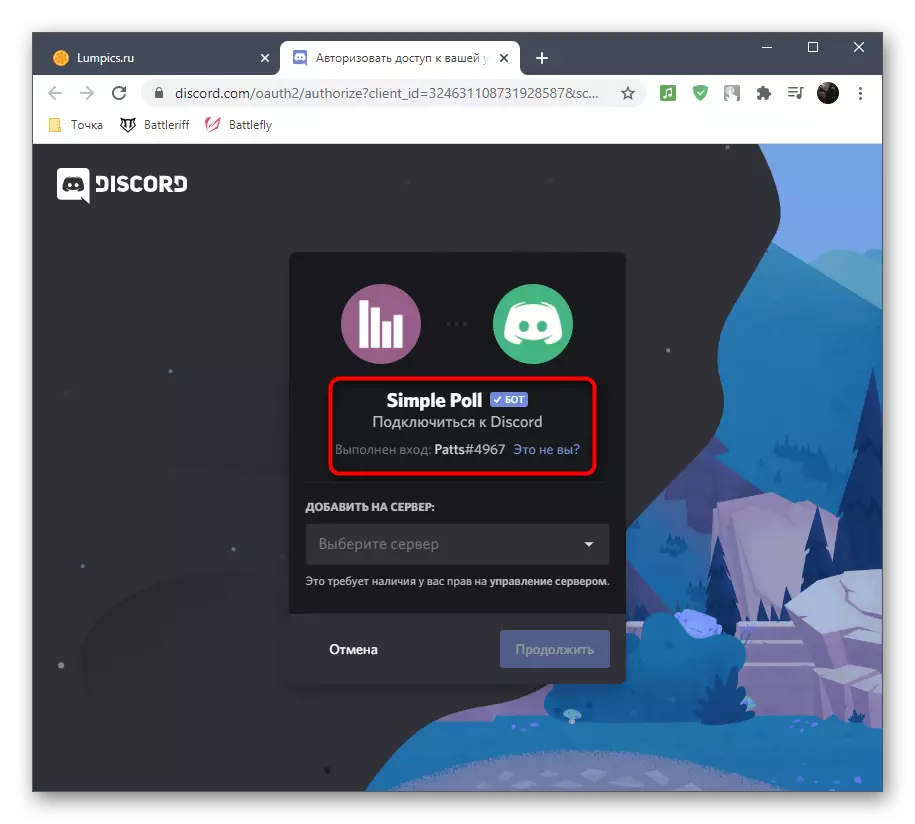






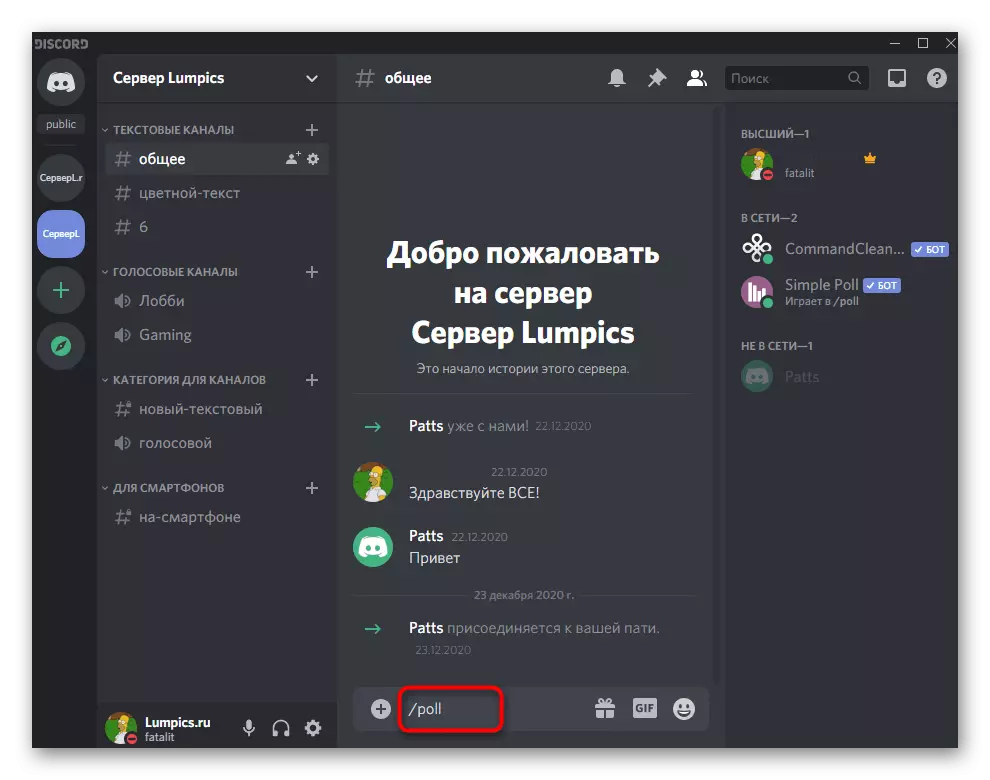





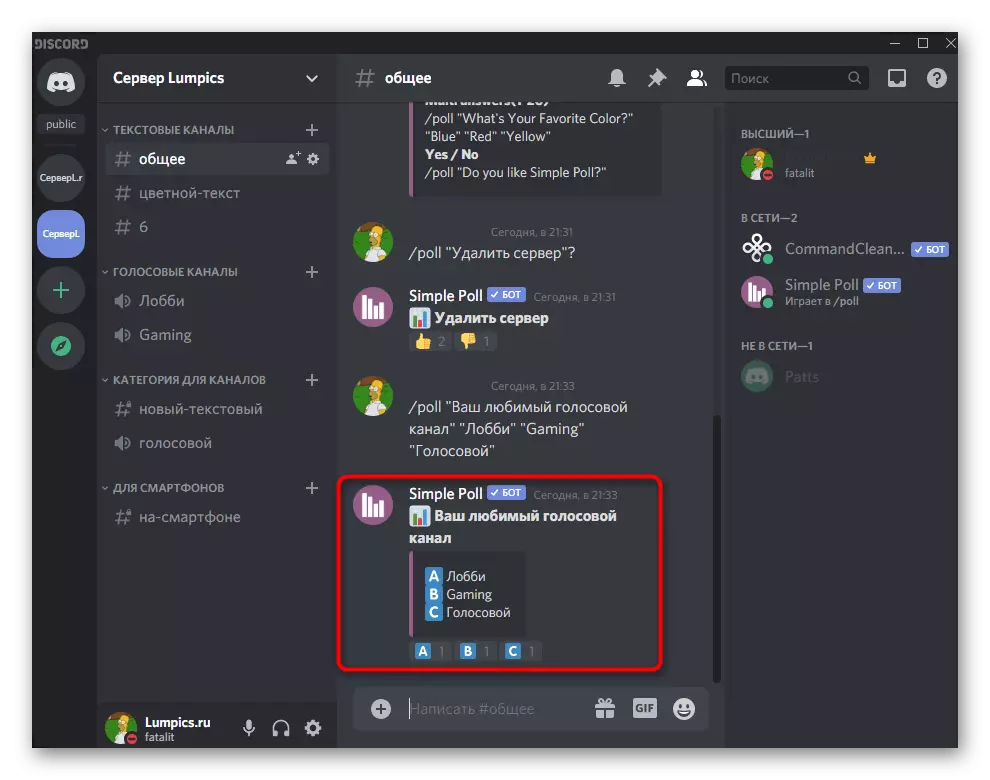
Ezenkívül figyelmet fordítunk a szövegcsatornákhoz való hozzáférés jogaira, ha csak az előző módszerben szereplő szavazásra előre konfigurálva fogják őket konfigurálni. Ebben az esetben a bot privát üzenetet küldhet, hogy nincs hozzáférése az üzenetekhez vagy az emojihoz. A helyzet megoldásához készítsen néhány szerkesztést a szövegcsatorna szövegéhez.
- Vigye fel a kurzort, és kattintson a gombra a felszerelés formájában.
- Nyissa meg a "Hozzáférési jogok" részét.
- Menjen hozzá, hogy külön-külön konfigurálja a jogait.
- Válassza ki az egyszerű szavazás-felhasználót, vagy szerepét, hogy ebben az esetben nem számít.
- Ügyeljen arra, hogy az olvasás és az üzenetek küldése.
- Ugyanezt tegye a "Reakciók hozzáadása" jobbra, majd mentse el a módosításokat, hagyja ezt a menüt, és próbálja meg lépni a botot.






3. módszer: Poll Bot
Alternatív megoldásként elemezzük a kiszolgálón lévő felmérésekre szánt egy másik botot. By the way, van különbségeinek, és egyszerű szavazást küld, nem pedig a saját nevében, hanem a kiszolgálón való kommunikáció során is hasznos, mivel a szövegcsatornát felesleges információkból kirakja.
A szavazás botjának hozzáadása a hivatalos webhelyről
- A Poll Bot ugyanazt a nyitott webhelyet adja hozzá, amelyet korábban már megvitattak.
- A "Meghívás" gomb megnyomása után megjelenik egy új lap a bot engedélyének engedélyezéséhez. Jelentkezzen be személyes profiljába, adja meg a kiszolgálót, és folytassa a következő lépést.
- Adja meg a bot minden szükséges engedélyt, és engedélyezze.
- Amint egy sikeres engedély bejelentett, közel ez a böngésző oldalt, és visszatér a programot, ahol először ellenőrizze, hogy Poll Bot megjelenik a résztvevők listáját a kiválasztott szerver.
- Használja a + Súgó parancsot, hogy megkapja a szóban forgó eszközt.
- A parancsok csak kettő, és egyszerű szavazást vagy különböző válaszadatok létrehozására szolgálnak. Ugyanabban a blokkban az egyes parancsok szintaxisa vizuálisan látható, vagyis hogyan kell helyesen eljárni.
- Egy egyszerű szavazást a + Poll Command * Survey Text * segítségével kell bejelenteni.
- A küldés után az emodi pozitív és negatív reakció formájában fogja látni. A harmadik azoknak szól, akik nem döntöttek a választásról. Felhívjuk figyelmét, hogy ezt a lekérdezést a fiók nevében küldi el, nem egy bot.
- Nagyszabású szavazás létrehozásához kövesse ezt a szintaxist: + Szavazás {felmérési szöveg} [1. opció] [2. opció] [3. opció] [3. opció] (A segédadatokban azt jelzik, hogy legfeljebb 30 különböző opció támogatott).
- Ez a szavazás már bonyolultabb, ezért a bot nevében küldjük el, és megjelenése a szöveges csevegésben a következő képernyőképet figyeli.


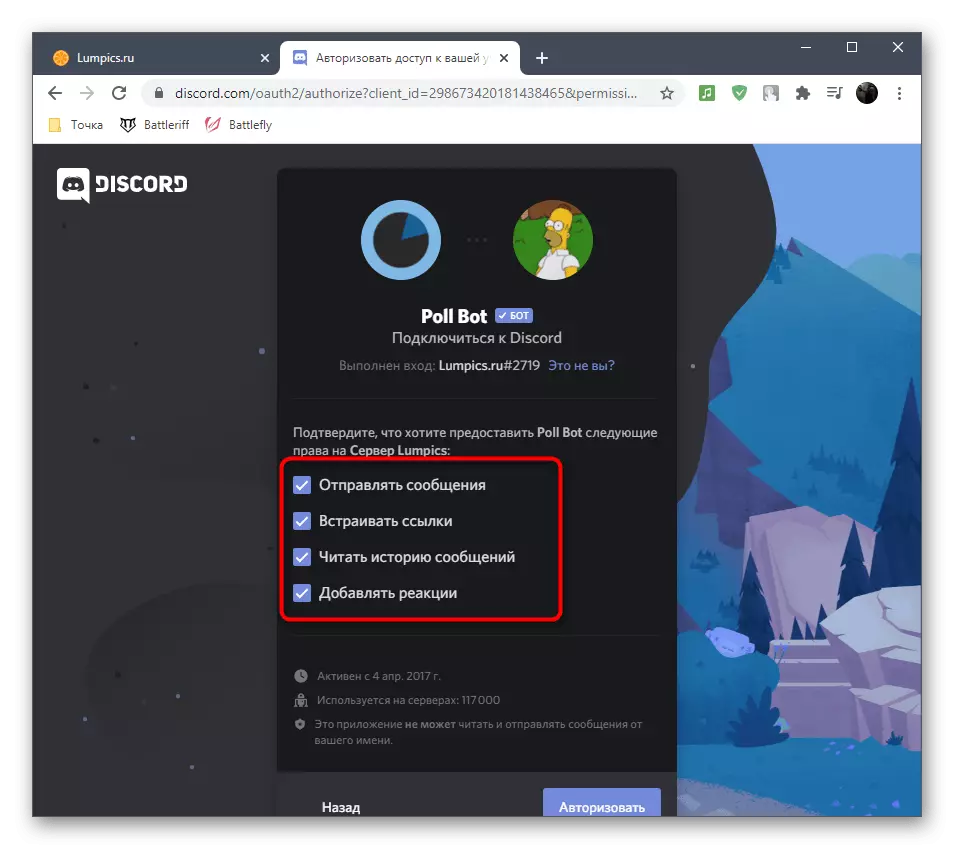
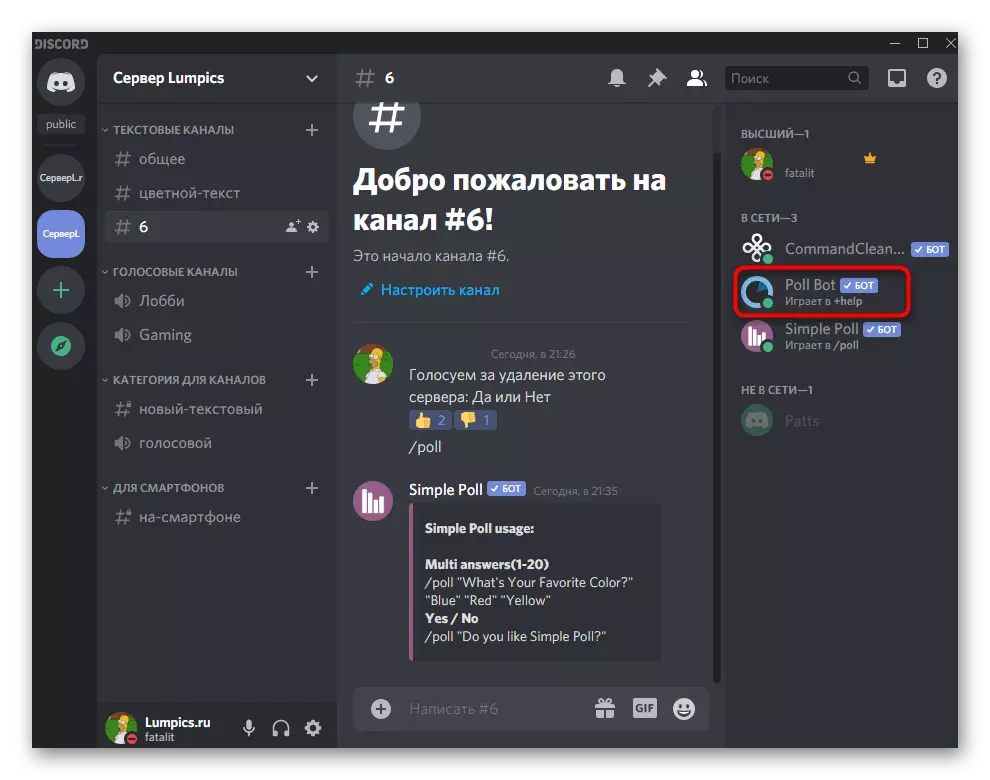


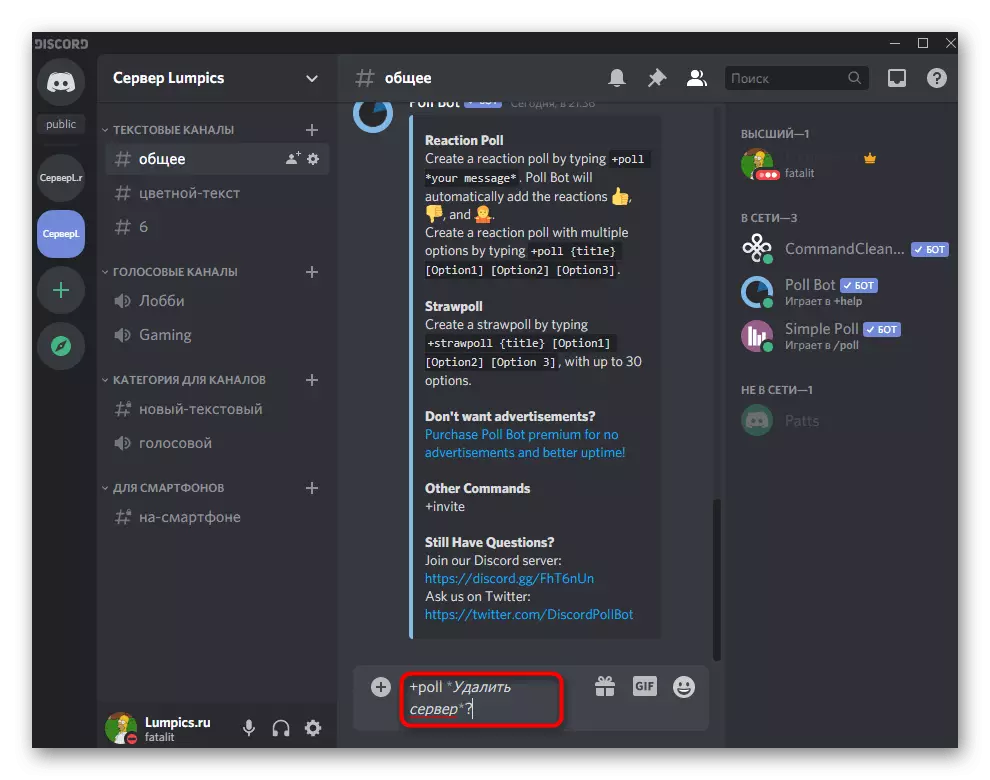
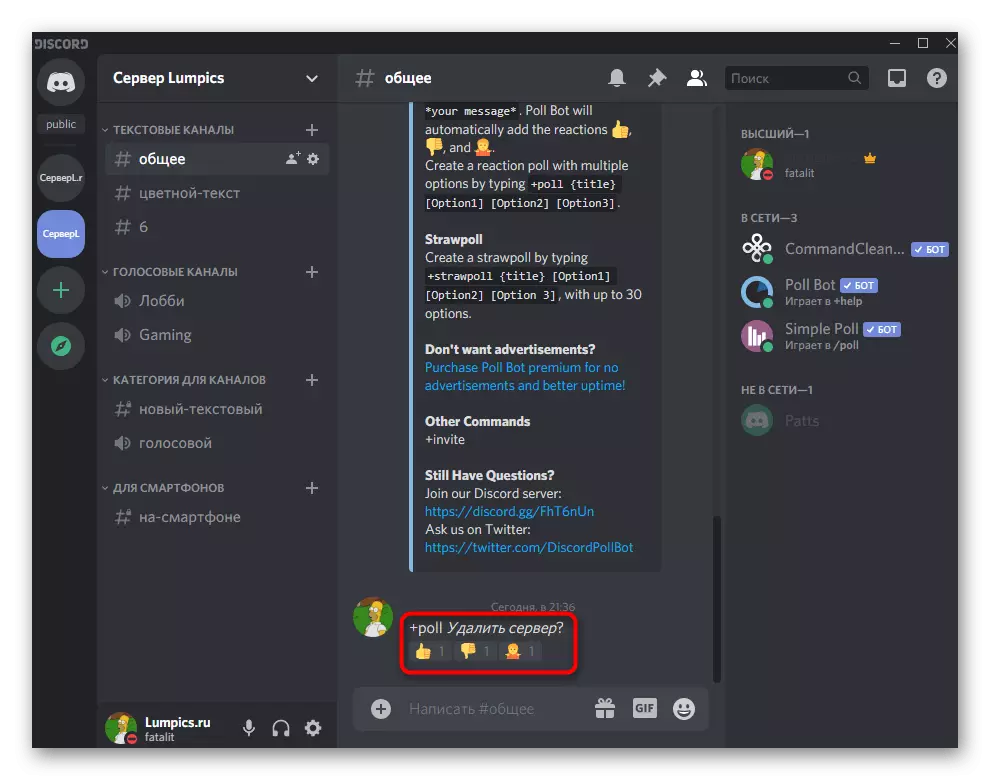


4. módszer: Online szolgáltatások a közvélemény-kutatások létrehozásához
A számítógépen lévő figyelmeztető felmérés utolsó megvalósításának utolsó módja az, hogy az egyik rendelkezésre álló online szolgáltatásokat használja, amelyek az opció összes lehetőségét képviselik. Jellemzően a létrehozott felmérés hivatkozás formájában érvényes, míg az egyes felhasználók elhagyhatják a hangját, vagy több lehetőséget választhatnak a különböző kérdések megválaszolására.
Bővebben: online szolgáltatások a közvélemény-kutatások létrehozásához

Ennek a megközelítésnek az előnye, hogy nem csak a masszív közvélemény-kutatások megteremtéséhez vagy akár egész tematikus tesztekhez férhet hozzá, elegendő egy link létrehozása és különböző csatornákba küldeni. Amikor az oldalra megy, látni fogja az összes szavazás végső számát, és eltűnik, hogy számolja őket minden egyes viszont szöveges csatornán, mivel ez megtörténik egy bot vagy beépített funkcionalitás esetén.
2. lehetőség: Mobil alkalmazás
Sajnos a mobilalkalmazás tulajdonosai kissé korlátozottak a rendelkezésre álló eszközök tekintetében a szavazatok létrehozásához, azonban még mindig beágyazott eldobó eszközöket és harmadik fél webhelyeket használhatnak felmérések létrehozásához, amelyeket tovább fognak megvitatni.1. módszer: emodi reakció
Az egyetlen olyan módszer, amely nem jelenti a harmadik fél erőforrásainak használatát, az EMOJI reakción alapuló felmérés létrehozása, amelyre a Discord Mobile alkalmazásban a szövegcsatorna bizonyos beállításait kell elvégeznie, és létrehoznia kell egy felmérést, a szükséges reakciók csatolása.
- Nyissa meg a kiszolgálót, keresse meg a megfelelő szövegcsatornát, vagy hozzon létre egy újat, és tegyen egy hosszú csapot.
- Egy ablak jelenik meg olyan lehetséges intézkedésekkel, amelyekben a "csatorna konfigurálása".
- A "résztvevők kezelésében", érdekli a "hozzáférési jogok" tétel.
- Az új ablakban érintse meg a "Szerepek hozzáadása" vonalat.
- Válassza ki azt a szerepet, amelyre szükség van a "@everyone" konfigurálásához vagy használatához, hogy szerkessze az összes szerver résztvevőjét.
- Letiltja őket az üzenetek küldéséhez, ha ezt a csatornát csak szavazásra hozták létre.
- Tegye ugyanezt a reakciók hozzáadásával, de ez már szükséges. Tehát lehetővé teszi a résztvevők számára, hogy csak a kérdésben szereplő hangsúlyt választhassanak, és ne adjunk hozzá a tiéd.
- A módosítások után megjelenik egy gombnyomással ellátott gomb, amely szerint új paraméterek mentéséhez szükséges.
- Vissza a szöveges csevegéshez, írjon be egy üzenetet egy felméréshez, és küldje el.
- Kattintson rá a rendelkezésre álló műveletek megjelenítéséhez.
- Nyissa meg az összes emodi listáját a megfelelő kiválasztásához.
- Nézze meg a jelen lévő hangulatjelek listáját, vagy válassza ki a korábban hozzáadott kiszolgálót.
- Hozzáadása után az első reakció, egy gomb segítségével rögzítse a második mellett megjelenik, kattintson rá megbirkózni ezzel a feladattal egy kicsit gyorsabban.

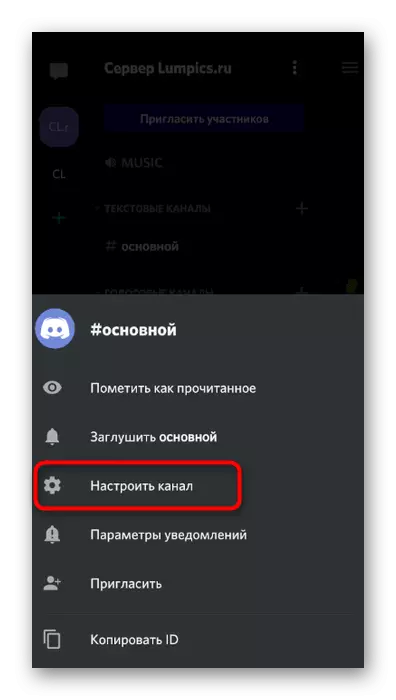









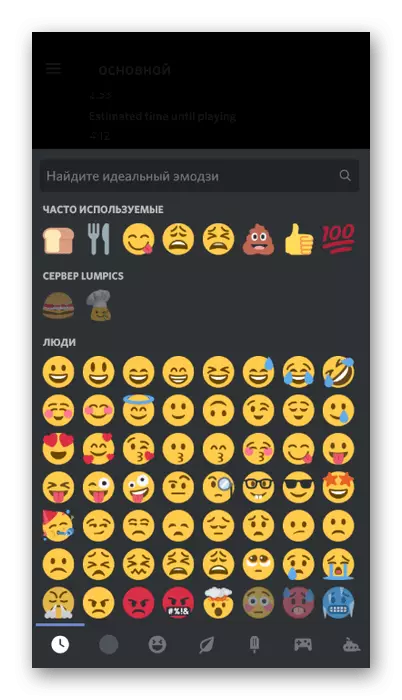

Ugyanígy adja hozzá a kívánt válaszok számát a válaszokhoz, és ne felejtse el jelezni, hogy melyik szavazást kell választani, ha nem egyértelmű az intuitív szinten. Nincs több intézkedés tőled, és csak akkor maradjon meg, ha mindegyik kiszolgáló résztvevője adja a hangját egy előnyös reakció kiválasztásával.
2. módszer: Online szolgáltatások a közvélemény-kutatások létrehozásához
Korábban már említettük a rendelkezésre álló online szolgáltatásokat, amelyek felméréseket hoznak létre. By the way, a 4. módszerben elhagytunk egy linket a népszerű webhelyek részletes elemzésére az összes szükséges utasítással. Ezekkel a mobilkészüléken dolgozhat, amelyben azt javasoljuk, hogy győződjön meg róla, hogy a penész példát választja.
Menjen a Google űrlapok hivatalos honlapjára
- Használja a fenti linket a webhely létrehozásához, és kattintson a Google űrlapok gombra.
- Jelentkezzen be a Google profiljába, amely a közvélemény-kutatások további megőrzéséhez szükséges. Adja meg a nevét egy külön mezőbe, jelezve a témát, és adjon hozzá egy leírást a szükséges.
- A következő mezőben adja meg a megvitatott kérdést.
- Alapértelmezés szerint az első opció már hozzá lett adva, így csak a szöveg megváltoztatására szolgál.
- Tegye ugyanezt az elemek többi részével, és szükség esetén más kérdéseket adjon hozzá. Használja az oldal további funkcióit a képek, a video és a szövegformázás csatolásához. A hagyományos viszályszavazás során ritkán alkalmazzák, de hasznosak lehetnek. Miután a felmérés befejeződött, érintse meg a "Küldés" gombot.
- Válassza ki az elosztás "Link" lehetőséget, hogy rövidítse és másolja.
- Küldje el a kapott linket az összes szükséges szöveges szöveges csevegőszobában, és elvárja, hogy más résztvevők szavazzanak.
- Nyissa meg a Google űrlapok megnyitása az Ön dokumentumain keresztül a kérdésekre adott válaszok alapján.



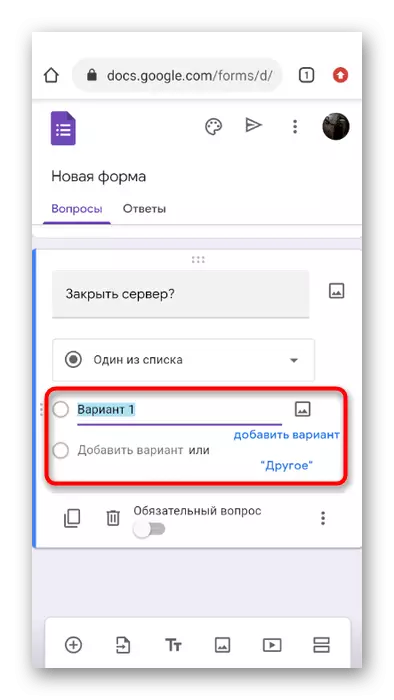
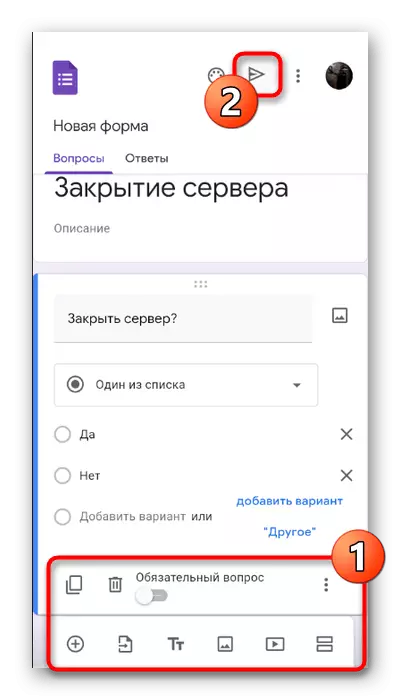



Megközelítőleg azonos kölcsönhatás más oldalakon, hogy hozzon létre szavazat, így van, a választás joga bárkinek tetszik, és folytassa létrehozni kérdést szeretne megvitatni a szerveren.
